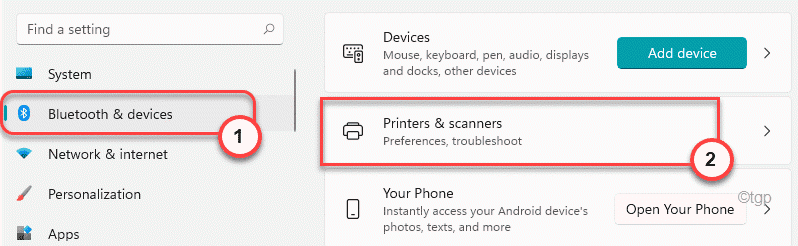Απενεργοποιήστε το splwow64.exe μέσω των υπηρεσιών ή της γραμμής εντολών
- Το Print Spooler χρησιμοποιεί το πρόγραμμα SPLwow64.exe για εκτέλεση σε υπολογιστές με Windows.
- Μπορείτε να απενεργοποιήσετε το Print Spooler χρησιμοποιώντας τη γραμμή εντολών ή το πρόγραμμα επεξεργασίας πολιτικής ομάδας.

ΧΕΓΚΑΤΑΣΤΑΣΗ ΚΑΝΟΝΤΑΣ ΚΛΙΚ ΣΤΟ ΑΡΧΕΙΟ ΛΗΨΗΣ
- Κατεβάστε το Restoro PC Repair Tool που συνοδεύεται από πατενταρισμένες τεχνολογίες (διαθέσιμο δίπλωμα ευρεσιτεχνίας εδώ).
- Κάντε κλικ Εναρξη σάρωσης για να βρείτε ζητήματα των Windows που θα μπορούσαν να προκαλούν προβλήματα στον υπολογιστή.
- Κάντε κλικ Φτιάξ'τα όλα για να διορθώσετε ζητήματα που επηρεάζουν την ασφάλεια και την απόδοση του υπολογιστή σας.
- Το Restoro έχει ληφθεί από 0 αναγνώστες αυτόν τον μήνα.
Η διαδικασία SPLwow64.exe μπορεί να οδηγήσει σε πολλά σφάλματα συστήματος και να προκαλέσει προβλήματα με την απόδοση του συστήματος. Έτσι, οι χρήστες είναι περίεργοι πώς να το αντιμετωπίσουν. Αυτός ο οδηγός θα συζητήσει όλα όσα χρειάζεται να γνωρίζετε για το εκτελέσιμο στοιχείο και πώς να το απενεργοποιήσετε.
Επίσης, μπορεί να σας ενδιαφέρει το άρθρο μας σχετικά με το γιατί Τα αρχεία exe δεν ανοίγουν στον υπολογιστή σας και ορισμένες επιδιορθώσεις για την επίλυση του προβλήματος.
Τι είναι το splwow64.exe;
Το Splwow64.exe, γνωστό ως Spooler Windows OS (Windows 64-bit), είναι ένα βασικό αρχείο συστήματος των Windows που εκτελείται στο παρασκήνιο και δεν είναι συνήθως ορατό. Είναι ένας κεντρικός υπολογιστής προγράμματος οδήγησης εκτύπωσης για εφαρμογές που λειτουργεί ως κανάλι μεταξύ μιας εφαρμογής 32-bit και ενός λειτουργικού συστήματος Windows 64-bit.
Ως εκ τούτου, επιλύει ζητήματα συμβατότητας μεταξύ εφαρμογών 32-bit και του βοηθητικού προγράμματος ουράς 64-bit σε οποιοδήποτε λειτουργικό σύστημα 64-bit.
Ωστόσο, οι δραστηριότητες του Splwow64.exe στον υπολογιστή έχουν αναφερθεί ότι είναι προβληματικές καθώς προκαλεί μια σειρά ζητημάτων. Μερικοι ειναι Εκτύπωση ουράς υψηλής χρήσης CPU, αδυναμία εκτύπωσης ή χρήσης βοηθητικών προγραμμάτων εκτυπωτή κ.λπ. Επίσης, ορισμένοι χρήστες υποπτεύονται ότι το πρόγραμμα μπορεί να είναι κάποιο κακόβουλο λογισμικό ή ιός.
Επιπλέον, η απενεργοποίηση του Splwow64.exe μπορεί να είναι επωφελής εάν δεν έχετε εγκατεστημένο φυσικό ή εικονικό εκτυπωτή στον υπολογιστή σας. Δεν επηρεάζει την απόδοση του συστήματος και μπορεί να είναι αρκετά απαρατήρητο εάν δεν εκτελείται. Επομένως, είναι ασφαλές να το απενεργοποιήσετε.
Πώς μπορώ να απενεργοποιήσω το splwow64.exe;
1. Απενεργοποίηση μέσω των Υπηρεσιών
- Τύπος Windows + R κλειδί για να ανοίξετε το Τρέξιμο παράθυρο διαλόγου και πληκτρολογήστε υπηρεσίες.msc στη γραμμή κειμένου και, στη συνέχεια, πατήστε Εισαγω για να ανοίξω Υπηρεσίες.
- Κάντε κύλιση προς τα κάτω και κάντε διπλό κλικ στο Ουρά εκτύπωσης υπηρεσία στη λίστα.

- μεταβείτε στο Τύπος εκκίνησης καρτέλα και επιλέξτε άτομα με ειδικές ανάγκες από το αναπτυσσόμενο μενού. Κάντε κλικ στο Να σταματήσει κουμπί, Ισχύουνκαι μετά πατήστε Εντάξει.

Η επιλογή Απενεργοποιημένο ως τύπο εκκίνησης για το Print Spooler αποτρέπει την εκτέλεσή του κατά την εκκίνηση του συστήματος. Επίσης, η κατάσταση Διακοπής υπηρεσίας θα απενεργοποιήσει το Splwow64.exe στον υπολογιστή σας.
Ελέγξτε τον αναλυτικό οδηγό μας για την επιδιόρθωση Η υπηρεσία Local Print Spooler δεν εκτελείται σε υπολογιστές με Windows.
2. Απενεργοποίηση μέσω του προγράμματος επεξεργασίας πολιτικής ομάδας
- Πάτα το Windows + R κλειδί για να ανοίξετε το Τρέξιμο πλαίσιο διαλόγου, πληκτρολογήστε gpedit.msc, και πατήστε Εισαγω για να ανοίξω Επεξεργαστής πολιτικής ομάδας.

- Επιλέγω Διαμόρφωση υπολογιστή από το αριστερό παράθυρο και επιλέξτε το Πρότυπα διαχείρισης επιλογή από τη δεξιά πλευρά της οθόνης.

- Κάντε κλικ στο Εκτυπωτές.
- Στο δεξιό παράθυρο, κάντε κύλιση προς τα κάτω και επιλέξτε το Επιτρέψτε στο Print Spooler να δέχεται συνδέσεις πελάτη επιλογή από τη λίστα και, στη συνέχεια, κάντε διπλό κλικ σε αυτήν για να ανοίξετε τις ιδιότητές του.

- Κάντε κλικ στο κουμπί επιλογής για άτομα με ειδικές ανάγκες και πατήστε στο Εντάξει κουμπί.
- Κλείστε το πρόγραμμα επεξεργασίας πολιτικής ομάδας και επανεκκινήστε τον υπολογιστή σας.
Τα παραπάνω βήματα θα εμποδίσουν το Printer Spooler να δημιουργήσει ή να αποδεχτεί οποιοδήποτε αίτημα σύνδεσης πελάτη και θα απενεργοποιήσει τη δυνατότητα. Μπορείτε να διαβάσετε το άρθρο μας σχετικά με τον τρόπο διόρθωσης Σφάλματα πολιτικής ομάδας σε υπολογιστές με Windows.
- 3 τρόποι για να περιστρέψετε ένα βίντεο στο Windows Media Player
- Πώς να ενημερώσετε το BIOS του Asus [3 Τρόποι]
- UsoClient.exe: Τι είναι και πώς να το απενεργοποιήσετε
3. Απενεργοποίηση μέσω της γραμμής εντολών
- Κάντε αριστερό κλικ στο Αρχή κουμπί, πληκτρολόγηση Γραμμή εντολών, και κάντε κλικ στο Εκτελέστε ως διαχειριστής επιλογή.

- Κάντε κλικ Ναί στο Έλεγχος λογαριασμού χρήστη (UAC) προτροπή.
- Πληκτρολογήστε τα παρακάτω στη γραμμή εντολών και πατήστε Εισαγω:
ουρά διακοπής
- Επανεκκινήστε τον υπολογιστή σας για την εντολή δημιουργίας εφέ.
Η εκτέλεση της παραπάνω εντολής θα σταματήσει τις δραστηριότητες Print Spooler Services στον υπολογιστή σας. Ελέγξτε τον οδηγό μας για το πώς να το διορθώσετε Η γραμμή εντολών δεν λειτουργεί στον υπολογιστή σας.
4. Απενεργοποίηση μέσω της ρύθμισης παραμέτρων συστήματος
- Τύπος Windows + R κλειδί για να ανοίξετε το Τρέξιμο πλαίσιο διαλόγου, πληκτρολογήστε msconfigκαι κάντε κλικ Εντάξει.

- μεταβείτε στο Υπηρεσίες καρτέλα, βρείτε το Ουρά εκτυπωτή κάτω από τη λίστα υπηρεσιών και καταργήστε την επιλογή του πλαισίου δίπλα του και, στη συνέχεια, κάντε κλικ Εντάξει.

Εν κατακλείδι, ελέγξτε την ανάρτησή μας σχετικά με το τι πρέπει να κάνετε εάν το Το Print Spooler συνεχίζει να σταματά στα Windows 11. Επίσης, μπορείτε να διαβάσετε για το πώς να διαγράψτε τις θύρες του εκτυπωτή στον υπολογιστή σας.
Εάν έχετε περαιτέρω ερωτήσεις ή προτάσεις, αφήστε τις στην παρακάτω ενότητα σχολίων.
Εξακολουθείτε να αντιμετωπίζετε προβλήματα;
ΕΥΓΕΝΙΚΗ ΧΟΡΗΓΙΑ
Εάν οι παραπάνω προτάσεις δεν έχουν λύσει το πρόβλημά σας, ο υπολογιστής σας ενδέχεται να αντιμετωπίσει πιο σοβαρά προβλήματα με τα Windows. Προτείνουμε να επιλέξετε μια λύση all-in-one όπως Fortect για την αποτελεσματική επίλυση προβλημάτων. Μετά την εγκατάσταση, απλώς κάντε κλικ στο Προβολή & Διόρθωση κουμπί και μετά πατήστε Ξεκινήστε την επισκευή.